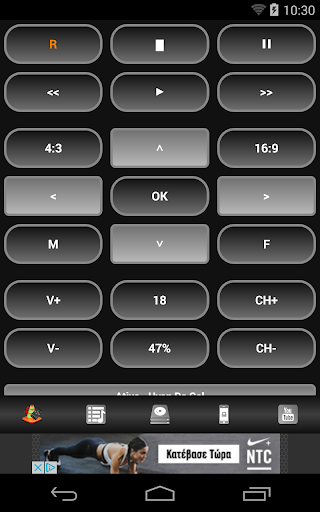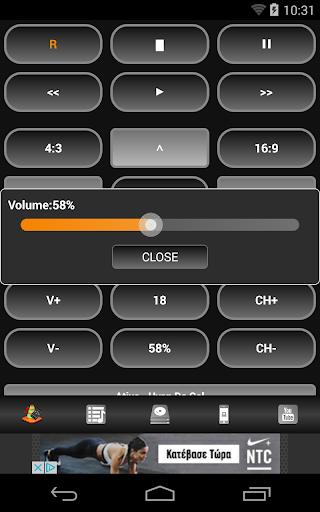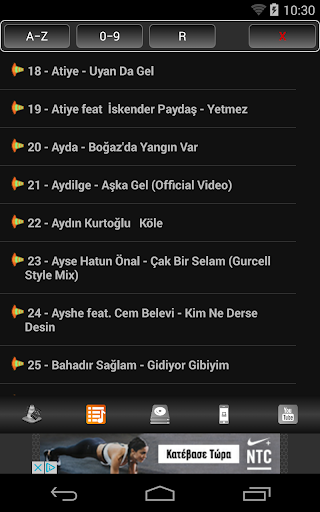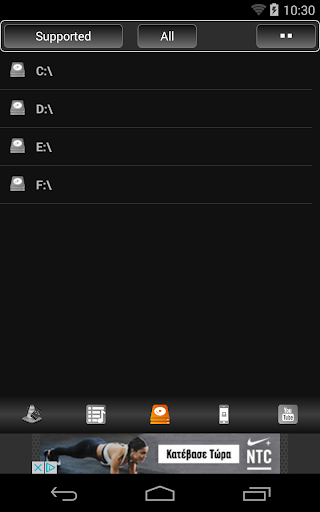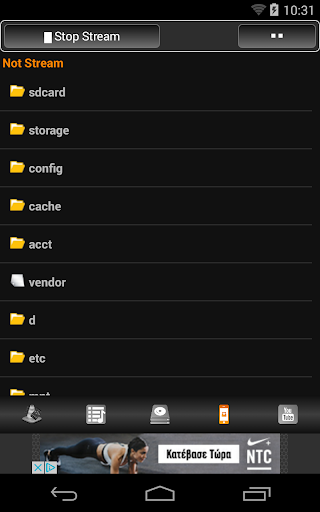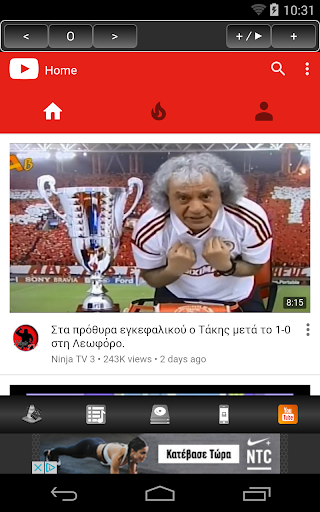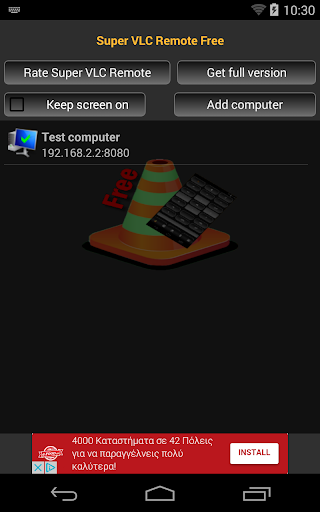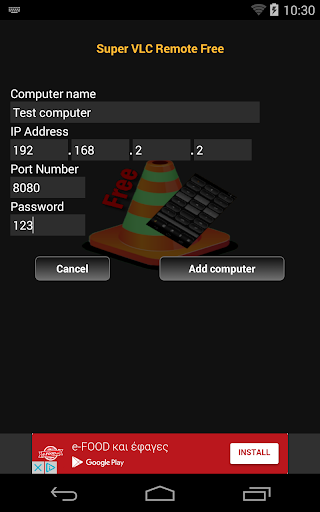स्मार्टफ़ोन का उपयोग करके VLC को नियंत्रित करें
समायोजन:
1. हमारे पीसी में www.videolan.org पर जाएं, वीएलसी प्लेयर डाउनलोड और इंस्टॉल करें
2. हमारे फोन में play.google.com/store पर जाएं और "VLC के लिए सुपर रिमोट" इंस्टॉल खोजें
3. हमारे पीसी में खुला वीएलसी प्लेयर
4. मेनू से टूल्स/प्राथमिकताएं "CTRL + P" पर जाएं।
5. शो सेटिंग्स में, रेडियो बटन पर स्विच करें जो ऑल कहता है।
6. बाईं ओर, स्क्रॉल करें और इंटरफ़ेस/मुख्य इंटरफ़ेस पर नेविगेट करें।
7. मुख्य इंटरफ़ेस की सेटिंग्स से, अतिरिक्त इंटरफ़ेस मॉड्यूल के अंतर्गत वेब कहने वाले बॉक्स को चेक करें।
8. अग्रिम प्राथमिकताओं में, सेटिंग्स इंटरफ़ेस / मुख्य इंटरफ़ेस - लुआ में आगे जाएँ।
9. लूआ HTTP के तहत, इसके संबंधित टेक्स्ट बॉक्स में एक पासवर्ड इनपुट करें, उदाहरण के लिए। "123"
10. बाद में, वीएलसी पुनः आरंभ करें।
यदि Windows फ़ायरवॉल द्वारा संकेत दिया जाए, तो VLC को सार्वजनिक और निजी नेटवर्क तक पहुंच प्रदान करें। सुविधा सफलतापूर्वक सक्रिय कर दी गई है.
11. एकमात्र चीज जो हमें पता होनी चाहिए वह उस सिस्टम का स्थानीय आईपी है जिसमें वीएलसी स्थापित है।
स्थानीय आईपी का पता लगाने के लिए
12. स्टार्ट पर जाएं और cmd टाइप करें। Cmd.exe चलाएँ, कमांड प्रॉम्प्ट में, ipconfig/all दर्ज करें। या
13. IPv4 पता खोजें। इस उदाहरण में इसे 192.168.2.10 के रूप में देखा जाता है
इस तरह का आईपी लेकर अपने स्मार्टफोन के सुपर वीएलसी रिमोट पर जाएं
कंप्यूटर जोड़ें
कंप्यूटर का नाम, आईपी पता, पोर्ट और पासवर्ड
विशेषताएँ:
वर्तमान निर्देशिका को प्लेलिस्ट में जोड़ें
फ़ाइल को प्लेलिस्ट में जोड़ें
वर्तमान निर्देशिका को प्लेलिस्ट में जोड़ें और चलाएं
फ़ाइल को प्लेलिस्ट में जोड़ें और चलाएं
प्लेलिस्ट में ऑनलाइन टीवी सूची जोड़ें
प्लेलिस्ट में यूट्यूब वीडियो यूआरएल जोड़ें
प्लेलिस्ट में यूट्यूब वीडियो यूआरएल जोड़ें और चलाएं
प्लेलिस्ट को आइटम नंबर 0-9 या 9-0, आइटम नाम ए-जेड या जेड-ए और यादृच्छिक के आधार पर क्रमबद्ध करें
ध्यान दें: यदि प्लेलिस्ट का उपयोग यादृच्छिक रूप से किया जाता है, तो Vlc पर फ़ाइलें यादृच्छिक रूप से चलाई जाएंगी
स्ट्रीम बनाएं
Android डिवाइस से VLC पर स्ट्रीमिंग "परीक्षण की गई फ़ाइलें: mp4,mp3,m4a,m4v,webm,flv,3gp"
धन्यवाद
update